Hướng dẫn download và cài đặt chi tiết phần mềm Remote Utilities
Remote Utilities là một phần mềm hỗ trợ người dùng truy cập máy tính từ xa rất nhanh chóng và an toàn. Nó cho phép bạn xem màn hình từ xa và thao tác bàn phím & chuột như thể đang ngồi ngay trước máy tính.
Chương trình sử dụng mô hình máy khách-máy chủ và bao gồm hai thành phần chính: Máy chủ được cài đặt trên máy tính từ xa và trình xem được cài đặt trên PC cục bộ. Các mô-đun khác bao gồm Đại lý, Máy chủ Tiện ích Từ xa (Máy chủ RU) và Trình xem di động.
Mục lục nội dung

Hướng dẫn download và cài đặt chi tiết phần mềm Remote Utilities
1. Các tính năng chính có trong phần mềm Remote Utilities for Windows
Các mô-đun chương trình (Program Modules)
- Admin module — Viewer: Viewer là trung tâm điều khiển duy nhất của bạn. Tại đây bạn có thể quản lý các kết nối từ xa bằng một hoặc nhiều sổ địa chỉ, bắt đầu một phiên làm việc từ xa ở các chế độ kết nối khác nhau và chạy các công cụ cấu hình, chẳng hạn như MSI Configurator.
- Remote module — Host: Host phải được cài đặt trên mỗi máy trạm từ xa. Dịch vụ từ xa sẽ tự động khởi động và cấp cho bạn quyền truy cập không giám sát 24/7 vào các máy trạm và máy chủ từ xa ở bất kỳ vị trí nào.
- Agent: Agent có thể được sử dụng thay cho Host để truy cập tự phát. Agent không yêu cầu cài đặt và quyền quản trị.
- Server: Server là phần mềm tự lưu trữ có thể được cài đặt trên cơ sở của bạn và hoạt động như một máy chủ chuyển tiếp, đồng bộ hóa và ủy quyền cho các kết nối từ xa của bạn.
- Portable Viewer: Với Portable Viewer, bạn có thể truy cập các máy từ xa của mình từ bất kỳ máy tính nào. Để sử dụng Portable Viewer, hãy tải xuống và copy vào USB.
Truy cập từ xa (Remote Access)
- Truy cập từ xa qua mạng LAN hoặc VPN (Remote access over LAN or VPN)
- Truy cập từ xa qua Internet (Remote access over the Internet)
- Truy cập không giám sát (Unattended access)
- Truy cập có giám sát (Attended access)
- Hỗ trợ UAC (UAC support)
- RDP-over-ID
- Máy chủ tự lưu trữ (Self-hosted server)
- Hỗ trợ máy chủ proxy (Proxy server support)
- Kết nối thông qua Máy chủ Host
Quản lý truy cập từ xa (Remote Access Management)
- Bảng điều khiển quản lý đơn (Single management console)
- Sổ địa chỉ và thư mục (Address books and folders)
- Đồng bộ hóa sổ địa chỉ tự động (Automatic address book sync)
- Hỗ trợ Active Directory (Active Directory support)
- Bộ kiểm soát domain bổ sung (Additional domain controllers)
- Tham số cho Command line (Command line parameters)
- Thuộc tính kết nối riêng lẻ (Individual connection properties)
- Kiểm tra trạng thái trực tuyến (Online status check)
- Lưu mật khẩu truy cập (Save access password)
- Hỗ trợ thiết bị di động (Mobile support)
- Portable Viewer
- Hỗ trợ Wake-on-LAN (Wake-on-LAN support)
- Phím tắt trên màn hình (Desktop shortcuts)
- Quét mạng (Network scan)
- Cài đặt từ xa (Remote settings)
Các chế độ kết nối (Connection Modes)
- Full control
- File transfer
- Power control
- Terminal
- Task manager
- Remote registry
- Execute
- Inventory manager
- RDP
- Text chat
- Voice and video chat
- Send message
- Screen recorder
Hỗ trợ trong phiên truy cập (In-session)
- Ghi video phiên truy cập (Session video recording)
- Xem trước màn hình từ xa (Remote screen preview)
- Ghi âm (Sound capture)
- Hỗ trợ Drag'n'drop (Drag'n'drop support)
- Tự động kết nối lại (Auto-reconnect)
- In từ xa (Remote printing)
- Hỗ trợ nhiều màn hình (Multi-monitor support)
- Màn hình trắng và khóa đầu vào (Blank remote screen and lock input)
- Hỗ trợ toàn màn hình (Fullscreen support)
- Ctrl + Alt + Del ( Gửi CAD trực tiếp từ bên trong giao diện chương trình hoặc đặt khóa tùy chỉnh )
- Đồng bộ hóa Clipboard (Clipboard sync)
- Bảng điều khiển trò chuyện ở chế độ Full Control (Chat panel in Full Control mode)
- Hỗ trợ phiên đầu cuối (Terminal session support)
- Đăng nhập / đăng xuất (Logon/logoff)
- Điều chỉnh hiệu suất
- Ảnh chụp màn hình (Screenshots)
Các tùy chỉnh (Customization)
- MSI configuration
- Standard MSI package
- One-click installer
- Agent package
- Remote Install tool
- Deploy using GPO
Bảo mật (Security)
- Mã hóa truyền dữ liệu (Data transfer encryption)
- Mã hóa sổ địa chỉ (Address book encryption)
- Làm việc trong môi trường tách biệt riêng (Work in isolated environment)
- Không cần liên quan với các máy chủ của hãng:
- Mật khẩu không dấu cách (No blank passwords)
- Bảo vệ tấn công brute-force (Brute-force attack protection)
- Không có chế độ chạy bí mật (No stealth mode)
- Hỏi quyền của người dùng (Ask user permission)
- Lọc IP (IP Filtering)
- Bảo vệ cài đặt Host module (Host settings protection)
- Kiểm tra nhận dạng Host module (bí mật được chia sẻ)
2. Các yêu cầu hệ thống đối với Remote Utilities
Windows version
Windows 10/8/7/Vista/XP và Windows Server 2016/2012/2008/2003,bao gồm 64-bit
Mobile client (iOS)
IOS 8 hoặc cao hơn, WiFi hoặc kết nối di động tốc độ cao (LTE, HSPA)
Mobile client (Android)
Version: 2.3.3 - 2.3.7, 4.0.3, 4.0.4, 4.1.х, 4.2.х, 4.3.х, 4.4, 5.0
Bộ xử lý: ARMv7, CPU 1Ghz trở lên, có hỗ trợ lệnh NEON
Bộ xử lý GPU chuyên dụng
Wifi or kết nối di động tốc độ cao (LTE, HSPA)
3. Hướng dẫn cài đặt Remote Utilities
Bước 1 : Các bạn truy cập đường link sau để download phần mềm về máy: https://bit.ly/306X7E5
Bước 2 : Cài đặt Remote Utilities
Bao gồm 2 phần:
A. Cài đặt máy chủ ( Host )
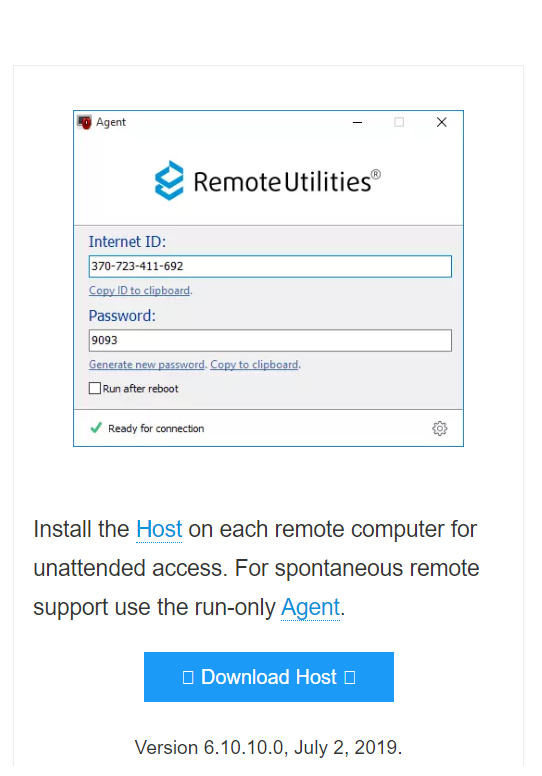
Download file dành cho host
Chạy file vừa mới tải về dành cho Host, sau đó nhấn " Next "
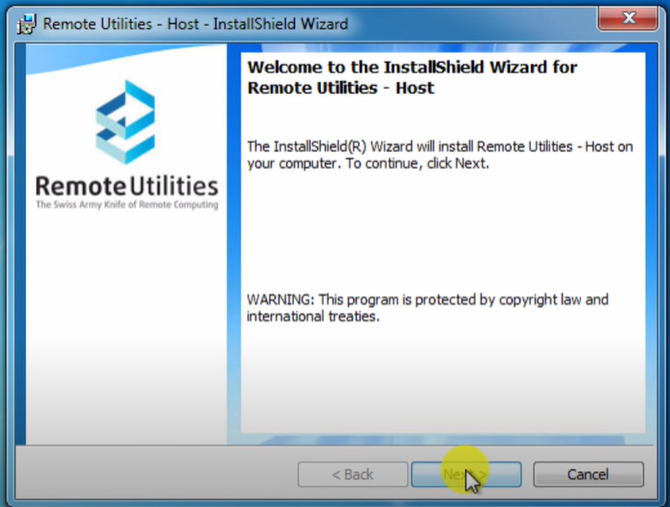
Chạy File và nhấn Next
Chọn " I accept the terms in the license agreement " và nhấn " Next "
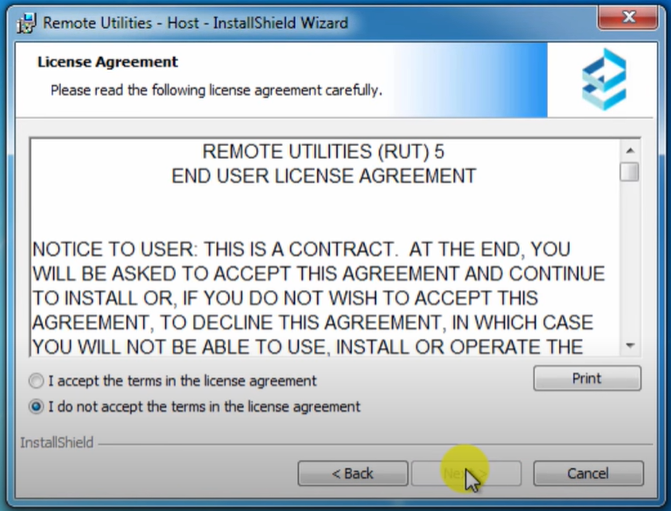
Nhấn Next
Nhấn vào " Change... " để thay đổi đường dẫn lưu cài đặt và tiếp tục " Next "
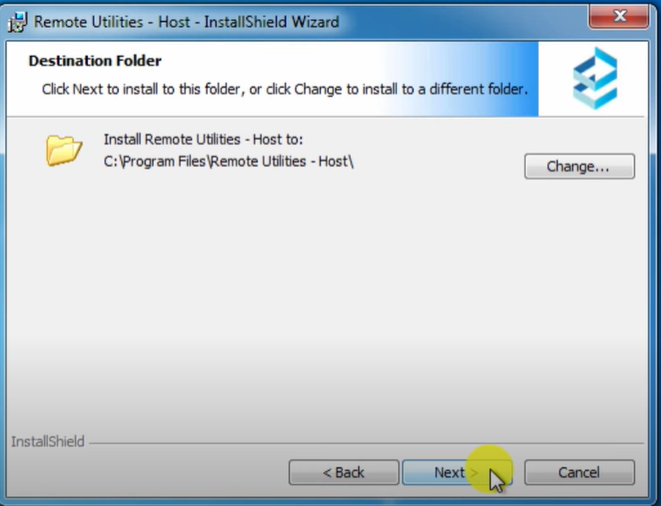
Tiếp tục nhấn Next
Ở bước tùy chọn cài đặt, hãy bỏ chọn các giá trị mặc định (hoặc bỏ chọn những giá trị bạn không cần) và nhấp vào tiếp theo
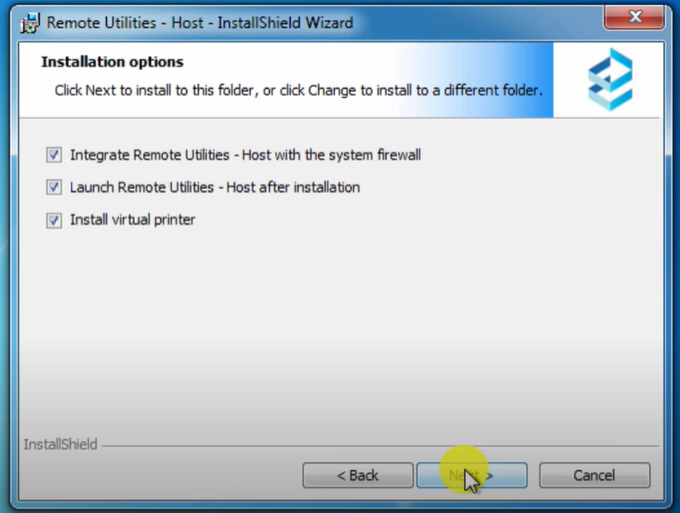
Nhấn Install để cài đặt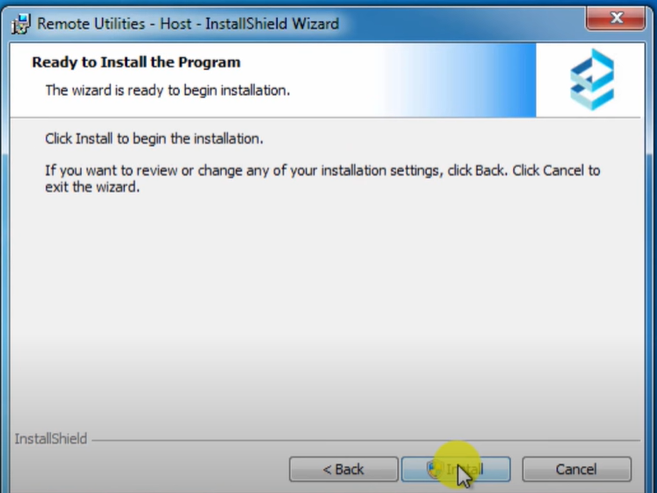
Quá trình cài đặt đang diễn ra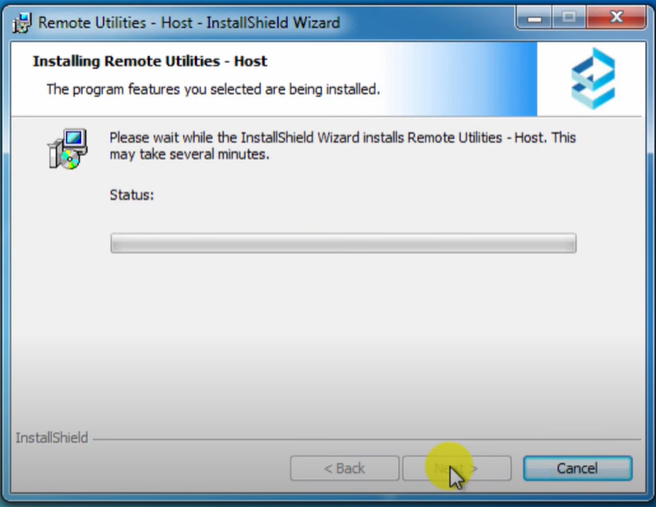
Thiết lập mật khẩu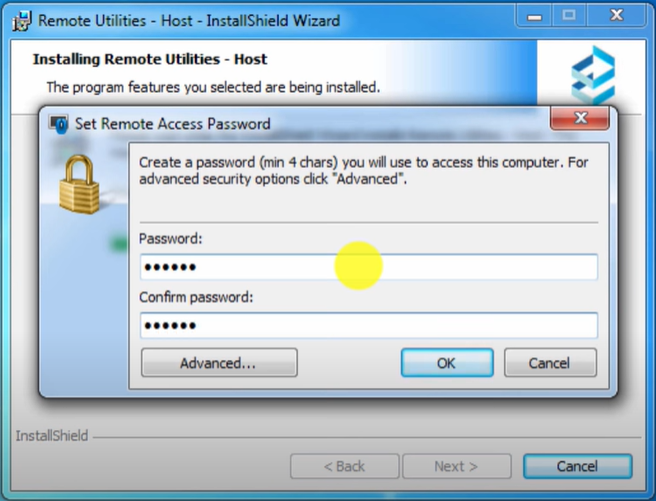
Quá trình cài đặt hoàn tất, nhấn " Finish " để kết thúc
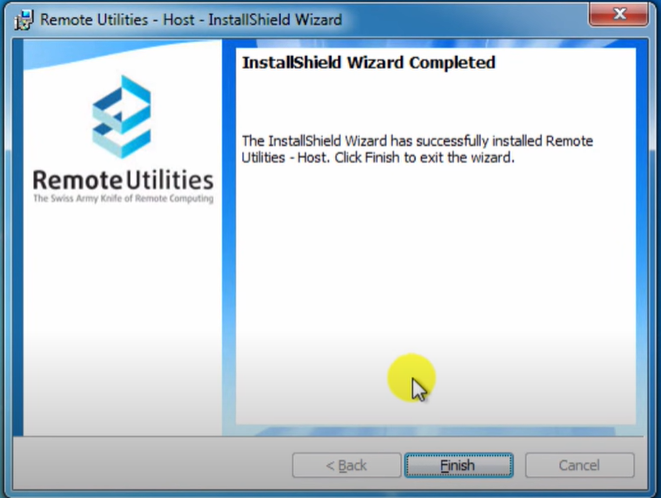
Quá trình cài đặt hoàn tất
B. Cài đặt người xem (Viewer)
Các bạn theo đường dẫn tải về phần dành cho người xem ( Viewer ) và làm tương tự như phần cài đặt dành cho Máy chủ ( host ). Nhưng sẽ không có phần thiết lập mật khẩu.
.png)
Download file dành cho Viewer
Trên đây là các thông tin hữu ích, cách download và cài đặt phần mềm Remote Utilities. Việc cài đặt Remote Utilities cũng khá đơn giản chỉ vài cú click chuột là xong. Hy vọng bài viết sẽ giúp ích cho bạn nhiều trong quá trình sửa chữa, khắc phục, cài đặt, trao đổi thông tin. .. với máy tính của bạn mình một cách nhanh chóng và hiệu quả.
Tham khảo thêm
- doc Hướng dẫn download và cài đặt chi tiết phần mềm Teamviewer
- doc Hướng dẫn download và cài đặt chi tiết phần mềm UltraVNC
- doc Hướng dẫn download và cài đặt chi tiết phần mềm RemotePC
- doc Hướng dẫn download và cài đặt chi tiết phần mềm TightVNC




